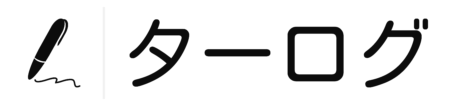Apple純正のマウス&キーボードを使いやすくしているためにしていること
毎日触れるパソコンは、その本体のスペックも大事だと思いますが、それ以上に、直接触れるキーボードやマウスなどのアクセサリも重要だと考えています。
私は仕事でもプライベートでもMacを使っています。
Mac製品でも使える様々なキーボードやマウスがあると思うのですが、デザインと安定感(Bluetooth接続の安定性etc.)から、Apple純正のMagic MouseとMagic Keyboardを利用しています。
ただ、このMagic MouseとMagic Keyboard、何もしないでそのまま使うより、ちょっとだけ工夫してあげた方が断然使いやすくなります。今回は、そんな私が工夫していることをご紹介します。
Magic Keyboardに傾斜をつける

Magic Keyboardってそのままだと、厚みと傾斜が少なく、タイピングしていると手や手首が疲れるんですよね。
薄く傾斜もない状態で、ペチペチと打鍵しているのはどうにも慣れませんでした。
私はそんなMagic Keyboardに傾斜をつけるために、100円均一で買ったコードクリップを貼り付けて厚みと傾斜をつけています。

私が利用しているのは、Can☆Doで購入した4個入りのコードクリップです。
これをテンキー付きのMagic Keyboardに4つ貼り付けています。

コードクリップを貼り付けると1.5cmくらいの厚みがつき、打鍵をした時の感覚が大分変わります。
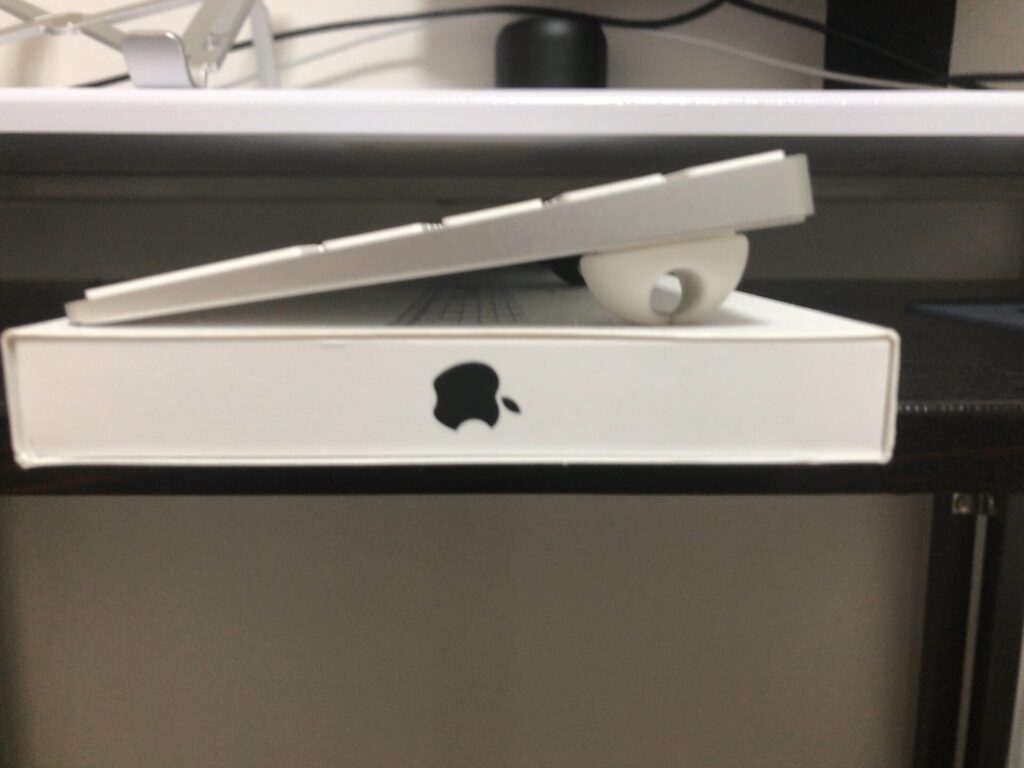
Apple純正のMagic Keyboardは厚みと傾斜がなく、使いづらかったのですが、このコードクリップを貼り付けるだけで、厚みと傾斜が生まれ、劇的に使い心地が変化します。大分、打鍵がしやすくなります。
Magic Mouseを軽々と操作できるようにする
Magic Mouseは二本指、三本指でのスワイプやタッチなど、独特の操作が可能なApple純正のマウスです。
Appleらしい操作が可能で、とても良い製品だと思うのですが、マウス自体がかなり重いため、機敏な操作をするのが結構大変です。そんな理由もあって、Macを操作する際、Magic MouseではなくMagic Trackpadを選ぶ人の方が多いんじゃないかなと思っています。
そんなMagic Mouseですが、ちょっとアイテムを加えてあげるだけで、デフォルトよりもずっと軽く早く動かすことが可能になります。
私が使っているのは、エアーパッドⅢというマウスパッドとそれに対応したエアーパッドソールです。
エアーパッドⅢのノーマルサイズを利用していますが、見た目は普通です。

マウスの裏にエアーパッドⅢに対応したエアーパッドソールを貼っています。

このエアーパッドⅢ・エアーパッドソールと一緒にMagic Mouseを使うと、大幅に操作感が向上します。
簡単に言うと、マウスが軽くなり、操作スピードがかなり上昇します。Apple純正のMagic Mouseの良さを120%引き出せているような気がします。
Mac利用者でも、サードパーティーの定評のあるキーボードやマウスを使う方も多いと思うのですが、少し工夫してあげるだけで、Apple純正のマウスとキーボードもかなり使い勝手が良くなります。
リモートワークでPCに触れる時間も多い中、身体が直接触れるアクセサリーはとても大事だと思いますので、Magic MouseとMagic Keyboardをもっと使いやすくしたいという方は是非一度試してみてください。
結構、世界が変わります。
/